最近很多小伙伴刚入手新手机,还不清楚苹果13pro怎么设置免打扰模式?下面小编就给大家带来了苹果13pro开启勿扰模式步骤介绍,有需要的小伙伴一起看看吧!
苹果13pro怎么设置免打扰模式?苹果13pro开启勿扰模式步骤介绍
1、在手机设置菜单中点击【专注】。
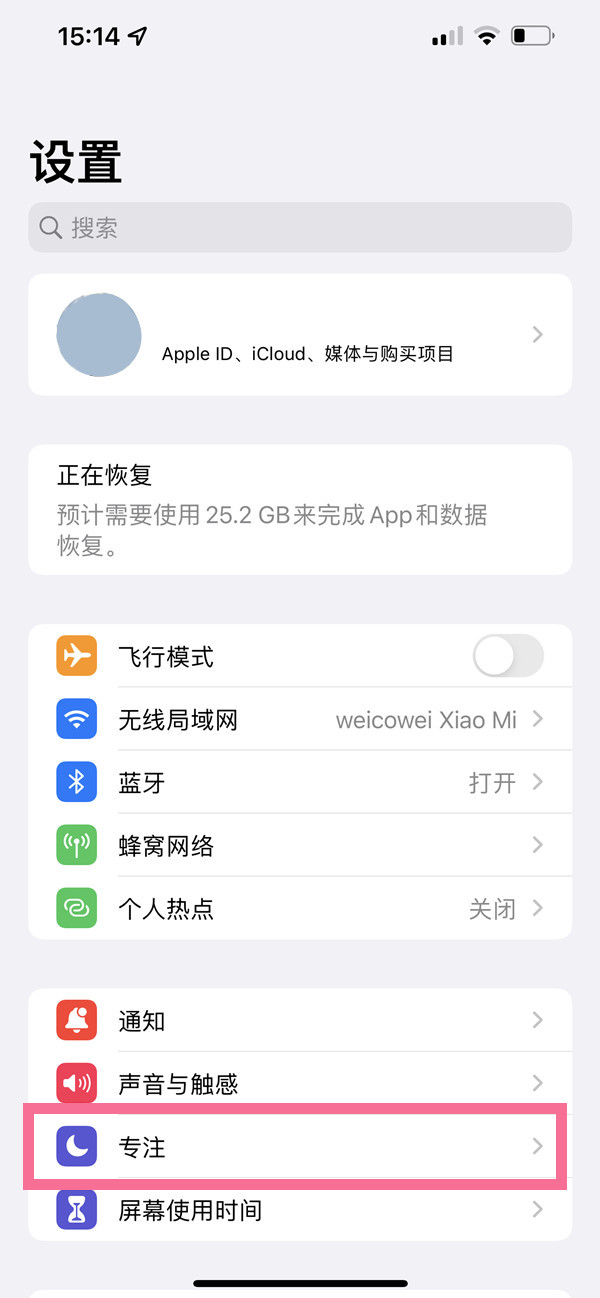
2、点击【勿扰模式】选项。

3、设置勿扰模式时间段、允许接收的通知等内容后,打开【勿扰模式】开关即可。
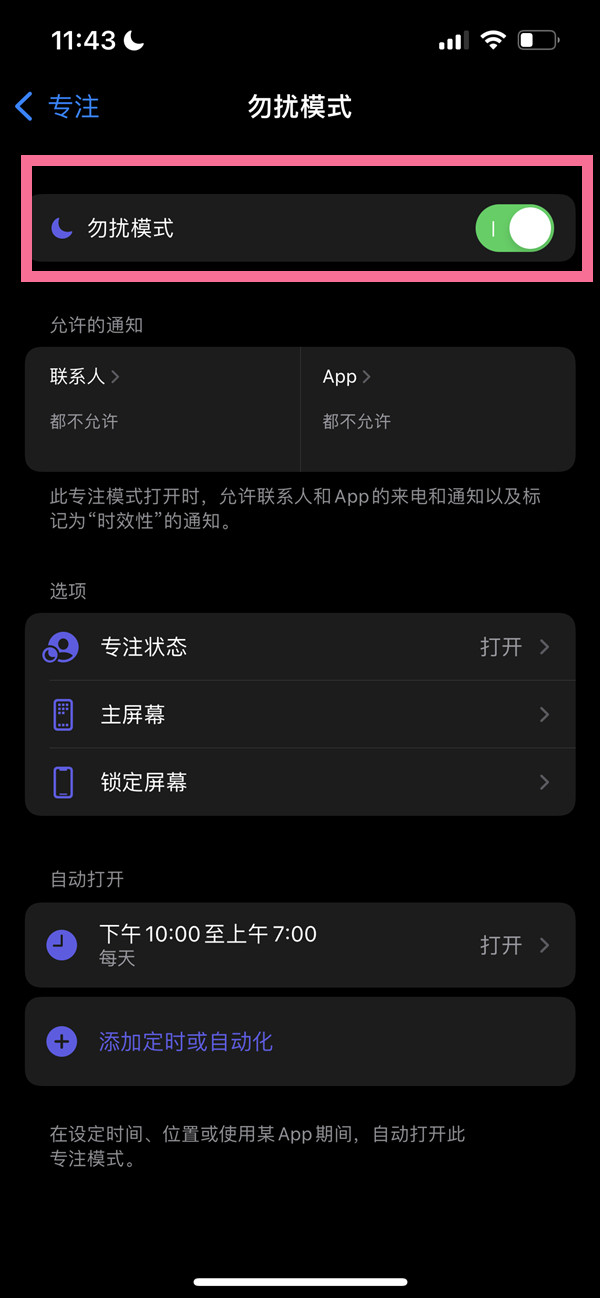
以上这篇文章就是苹果13pro开启勿扰模式步骤介绍,更多精彩教程请关注本网站!
最近很多小伙伴刚入手新手机,还不清楚苹果13pro怎么设置免打扰模式?下面小编就给大家带来了苹果13pro开启勿扰模式步骤介绍,有需要的小伙伴一起看看吧!
苹果13pro怎么设置免打扰模式?苹果13pro开启勿扰模式步骤介绍
1、在手机设置菜单中点击【专注】。
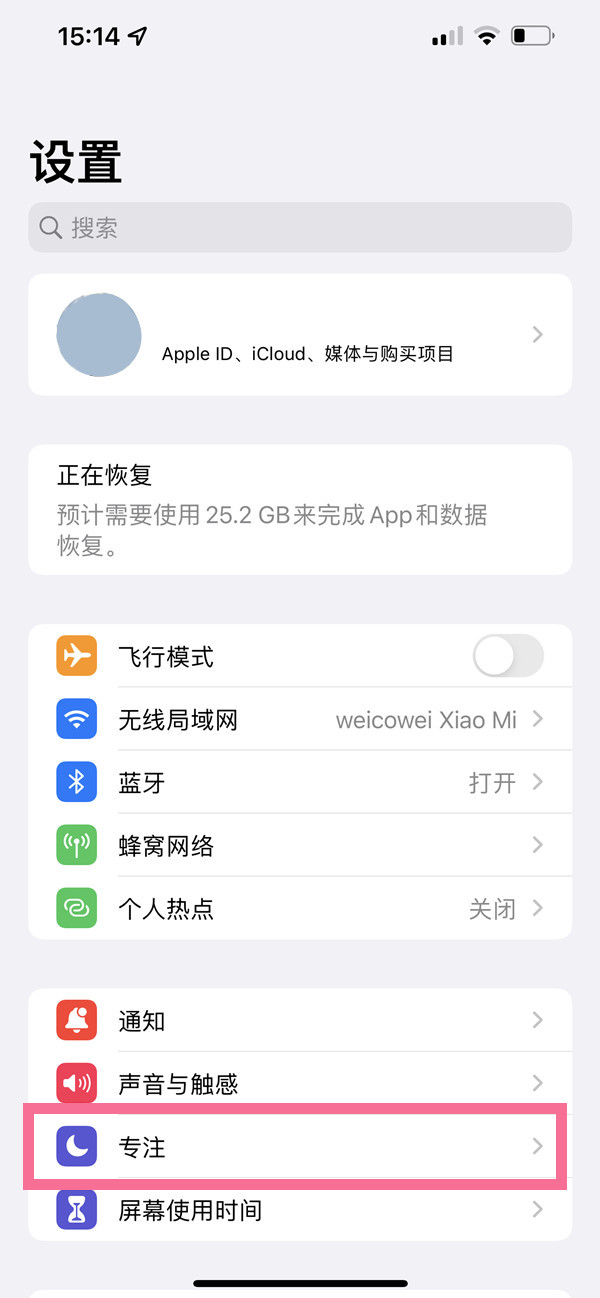
2、点击【勿扰模式】选项。

3、设置勿扰模式时间段、允许接收的通知等内容后,打开【勿扰模式】开关即可。
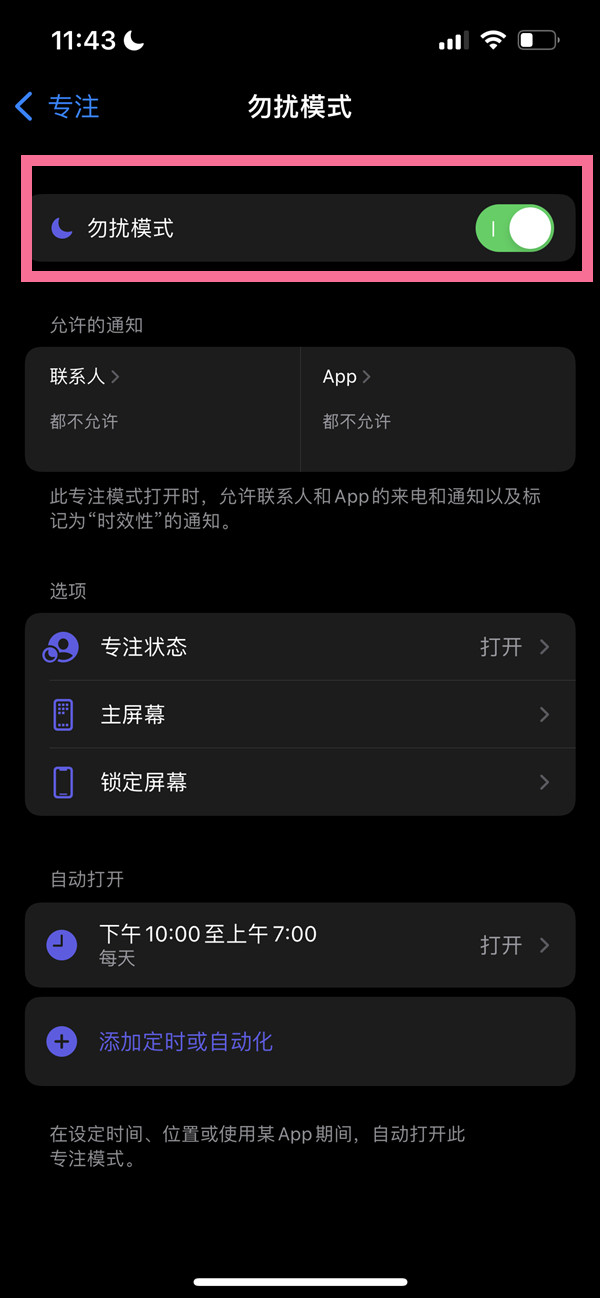
以上这篇文章就是苹果13pro开启勿扰模式步骤介绍,更多精彩教程请关注本网站!